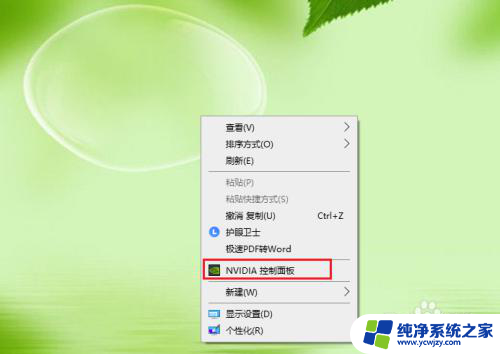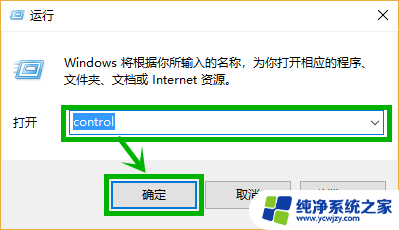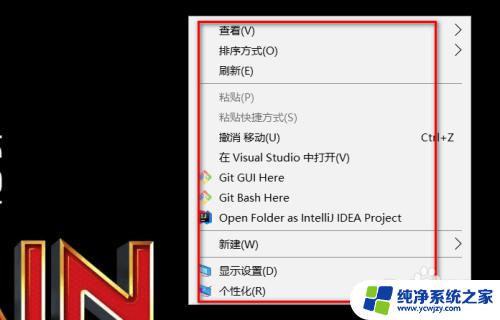nvdia控制面板怎么打开 Win10如何打开NVIDIA控制面板快捷键
更新时间:2023-12-31 10:56:36作者:yang
NVIDIA控制面板是一款用于调整和优化图形设置的重要工具,在Win10系统中,我们可以通过多种方式快速打开它。其中一种方法是使用快捷键。通过按下键盘上的特定组合键,我们可以方便地访问NVIDIA控制面板,并进行各种图形设置的调整。本文将介绍如何在Win10系统中使用快捷键快速打开NVIDIA控制面板,为用户提供更好的图形体验。
具体步骤:
1.首先,在桌面。鼠标右击。可以看到出现的选项里面,没有【nvidia控制面板】选项。
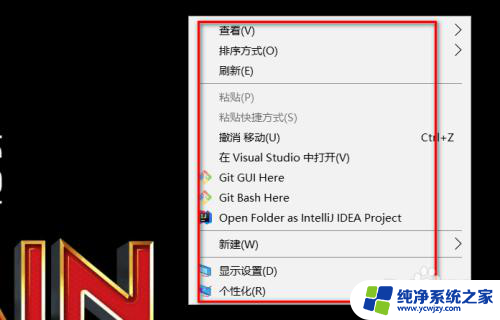
2.然后我们在搜索框里,输入“控制面板”。然后点击结果里的【控制面板】。
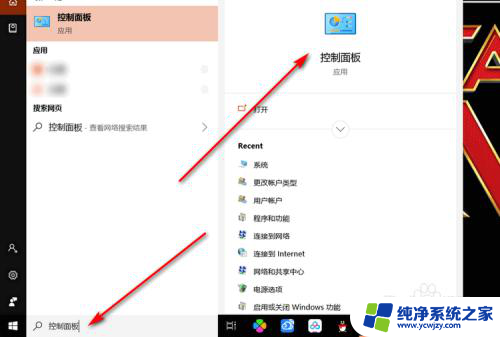
3.在控制面板界面,点击【硬件和声音】选项。
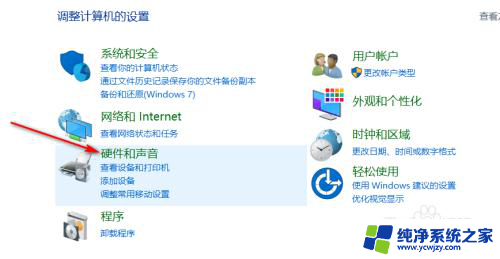
4.然后点击里面的【NVIDIA控制面板】。
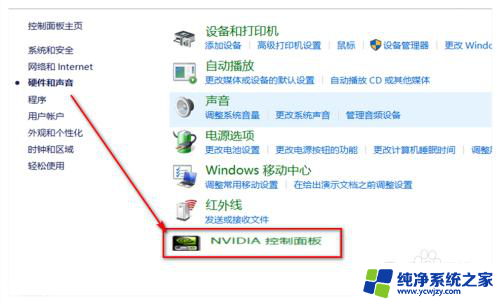
5.在打开的控制面板上,点击上方的【桌面】选项。
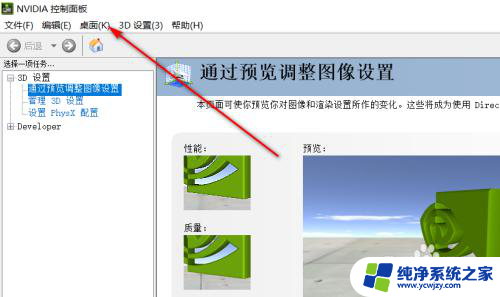
6.再点击【添加桌面上下文菜单】,将其勾选。
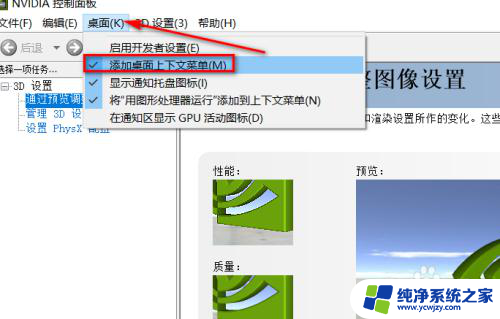
7.然后再回到桌面,鼠标右击。可以看到,已经能显示【NVIDIA控制面板】选项了。
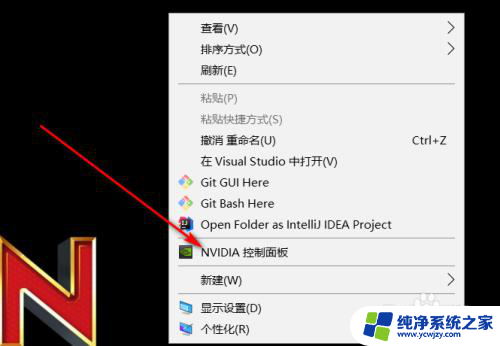
以上就是NVIDIA控制面板如何打开的全部内容,如果你遇到同样的情况,请参照我的方法来处理,希望对大家有所帮助。